win10bios一键还原系统教程
更新日期:2021-05-09 09:08:34
来源:互联网
手机扫码继续观看
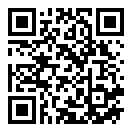
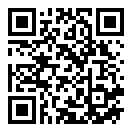
电脑中的bios可以很好的帮助用户对电脑进行还原,不过这对于初级者来说还是有着很大的难点的,为此今天就给你们带来了win10bios一键还原系统教程,如果你也需要还原系统就快来学习一下吧。
win10bios怎么一键还原系统
方法一:
1、首先开机不停按Delete键(笔记本一般是F2键)进入BIOS设置界面。

2、然后选择Exit菜单下面的“Load Setup Defaults”回车,选择Yes再次回车。
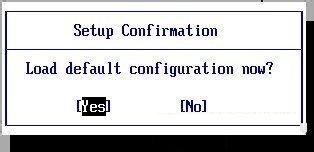
3、按F10后选择Yes并回车,此时系统会重启,BIOS主板成功恢复出厂设置。

方法二:
1、先开机,待电脑第一屏幕信息出现时,根据“Press DEl Enter Bios”、“Press F1 to Run Setup”之类信息时,按相应的键进入BIOS程序界面。
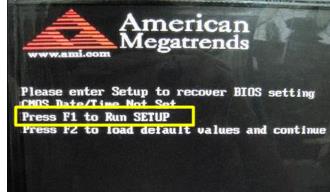
2、进入BIOS界面后,将光标移动到“Load Optimized Default”项,并按回车。
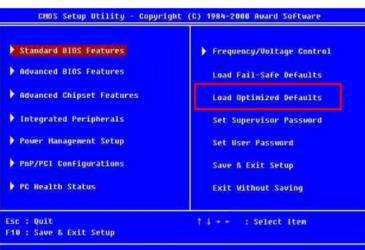
3、然后在弹出的窗口中选择“OK”并按回车即可完成出厂设置。
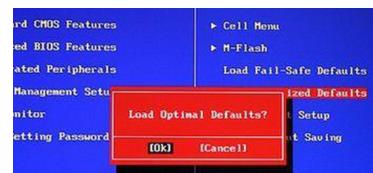
以上就是为大家整理的win10bios一键还原系统教程,还原之前记得要备份哦~,关注本网站了解更多内容!
常见问题
- windows7是多用户还是单用户0次
- win10家庭版无法重置电脑,显示未执行任何更改解决方法0次
- windows7蓝屏解决方法介绍0次
- Win7文件夹中的部分图片不显示缩略图解决方法介绍0次
- win10专业版突然需要我激活解决方法介绍0次
- 电脑账户无“改用Microsoft账户登录”解决方法介绍0次
- win7忘记密码解决方法介绍0次
- windows许可证只支持一个显示语言解决方法介绍0次
- WIN10开机不到五分钟就死机解决方法0次
- win7安装kb4534310失败解决方法介绍0次
系统下载排行
- 萝卜家园ghost win10完美装机版64位 v2020.07
- 系统之家Ghost Win10 2004 家庭专业版64位 v2020.08
- 雨林木风Ghost Win10 2004 稳定专业版64位 v2020.08
- 深度技术Ghost Win10 电脑城专业版x86 v2020.08
- 萝卜家园ghost win10完美装机版32位 v2020.07
- 系统之家Ghost Win10 快速专业版x86 v2020.08
- 雨林木风Ghost win10 推荐纯净版x86 v2020.08
- 番茄花园Ghost Win10 2004 极速纯净版64位 v2020.08
- 萝卜家园 GHOST WIN10 极速优化版64位 v2020.07
- 番茄花园Ghost win10 纯净版x86 v2020.08
系统推荐



















